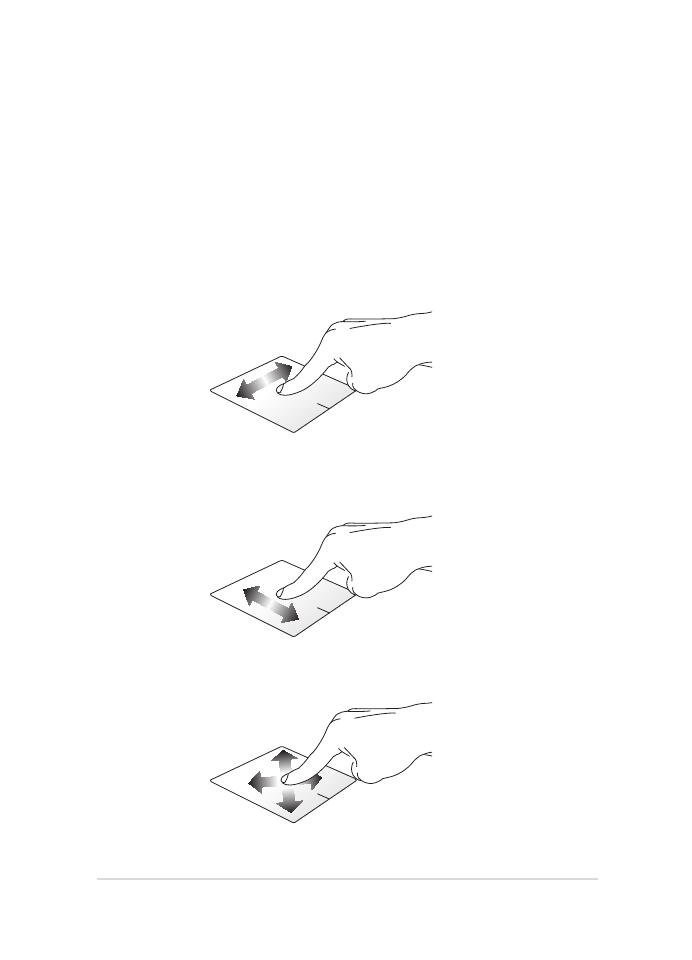
Usare i gesti interattivi del touchpad
Muovere il puntatore
Potete toccare o cliccare su un qualunque punto del touchpad per
attivare il puntatore quindi scorrete il dito sul touchpad per spostare il
puntatore sullo schermo.
Scorrimento in orizzontale
Scorrimento in verticale
Scorrimento in diagonale
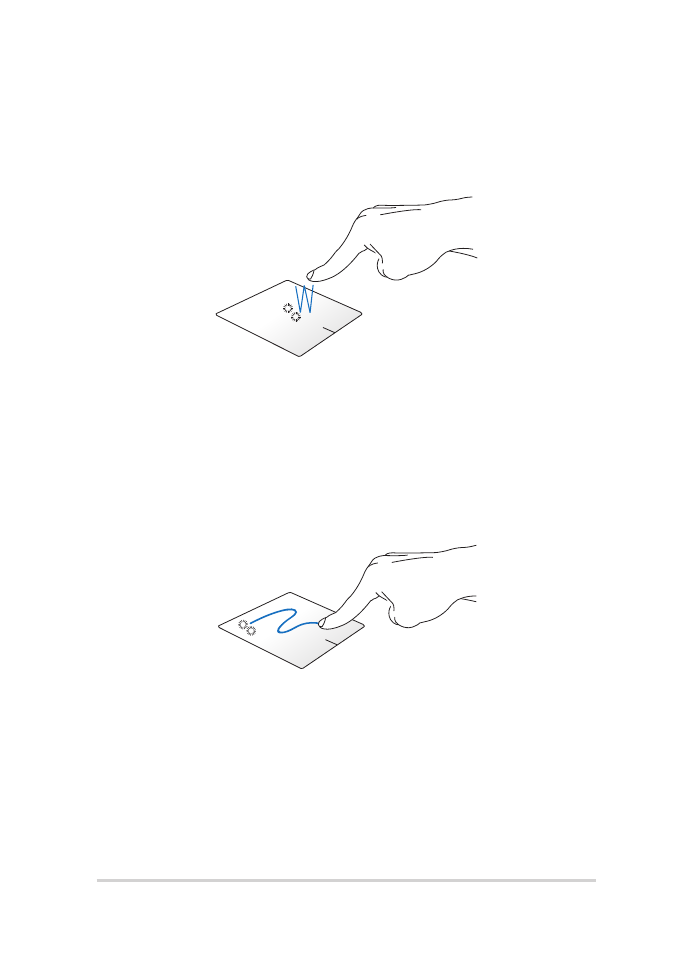
36
Notebook PC - Manuale utente (e-Manual)
Gesti interattivi ad un dito
Tocco/click, doppio tocco/doppio click
•
Nella schermata di Start toccate/cliccate su di un'applicazione
per lanciarla.
•
Nella modalità Desktop toccate/cliccate due volte su di
un'applicazione per lanciarla.
Drag and drop
Eseguite un doppio tocco/click su un oggetto quindi scorrete lo
stesso dito senza sollevarlo dal touchpad. Per lasciare l'oggetto nella
nuova posizione sollevate il dito dal touchpad.
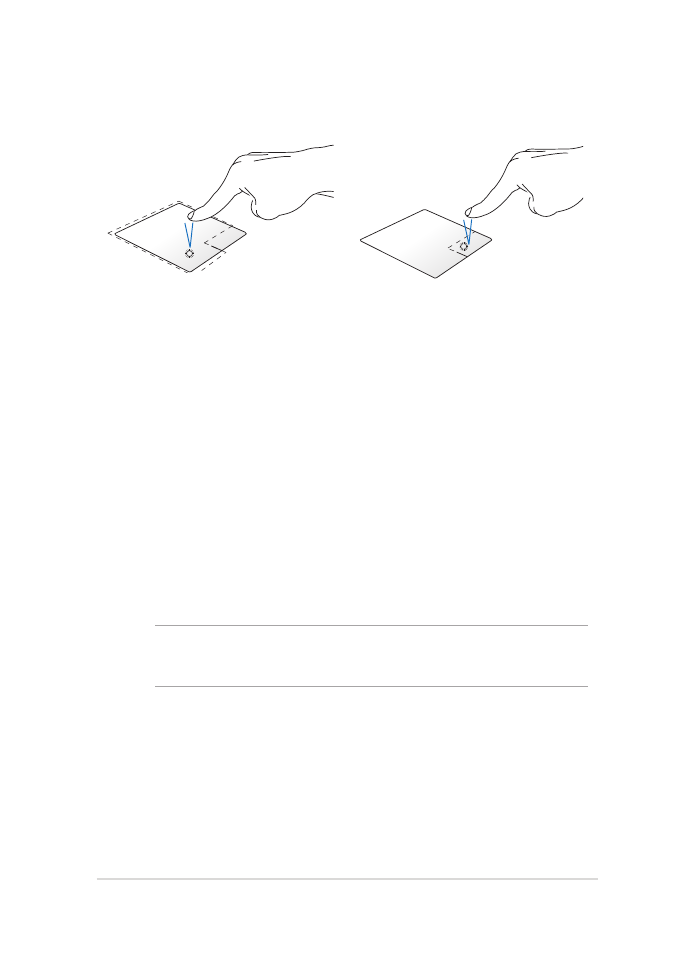
Notebook PC - Manuale utente (e-Manual)
37
Click con il tasto sinistro
Click con il tasto destro
•
Nella schermata di
Start cliccate su di
un'applicazione per
lanciarla.
•
Nella modalità Desktop
fate doppio click su di
un'applicazione per
lanciarla.
•
Nella schermata di
Start cliccate su di
un'applicazione per
selezionarla e lanciare la
barra delle impostazioni.
Potete anche premere
questo tasto per lanciare la
barra App.
•
Nella modalità Desktop
usate questo pulsante per
aprire il menu del click di
destra.
NOTA: Le aree delimitate dalla linea tratteggiata rappresentano la
posizione del tasto destro e del tasto sinistro del mouse sul touchpad.
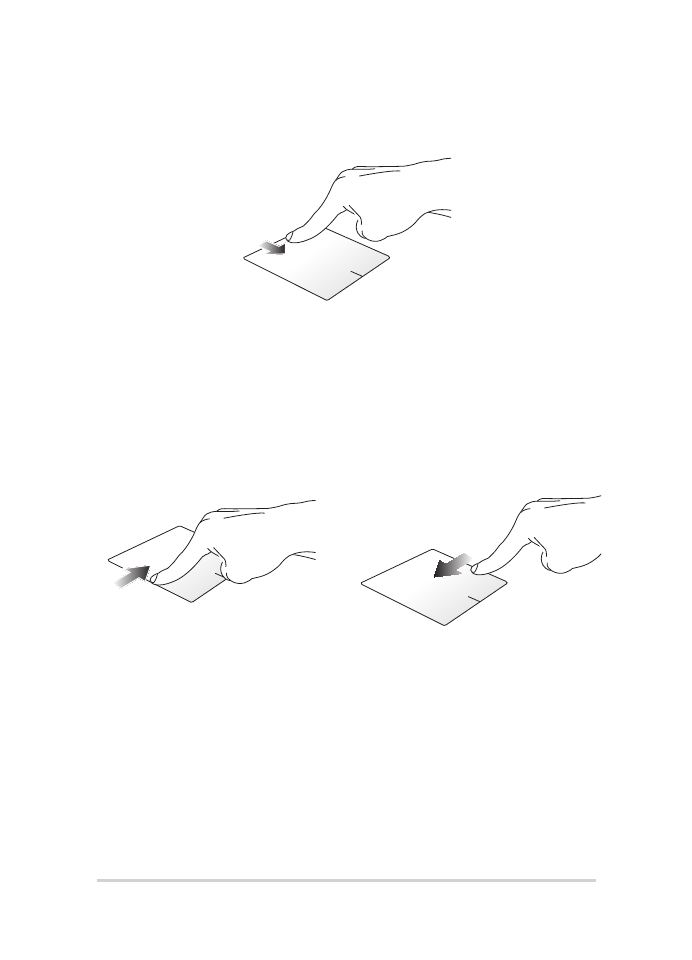
38
Notebook PC - Manuale utente (e-Manual)
Scivolamento dal lato superiore
•
Nella schermata di Start fate scivolare il dito dal lato superiore
del touchpad verso il basso per avviare la barra All Apps (App).
•
Su di un'applicazione in esecuzione trascinate il dito dal lato
superiore del touchpad verso il basso per visualizzarne il menu.
Scivolamento dal lato sinistro
Scivolamento dal lato destro
Fate scivolare il dito dal lato
sinistro verso l'interno per scorrere
le applicazioni in esecuzione.
Fate scivolare il dito dal lato
destro verso l'interno per aprire
la Charm Bar.
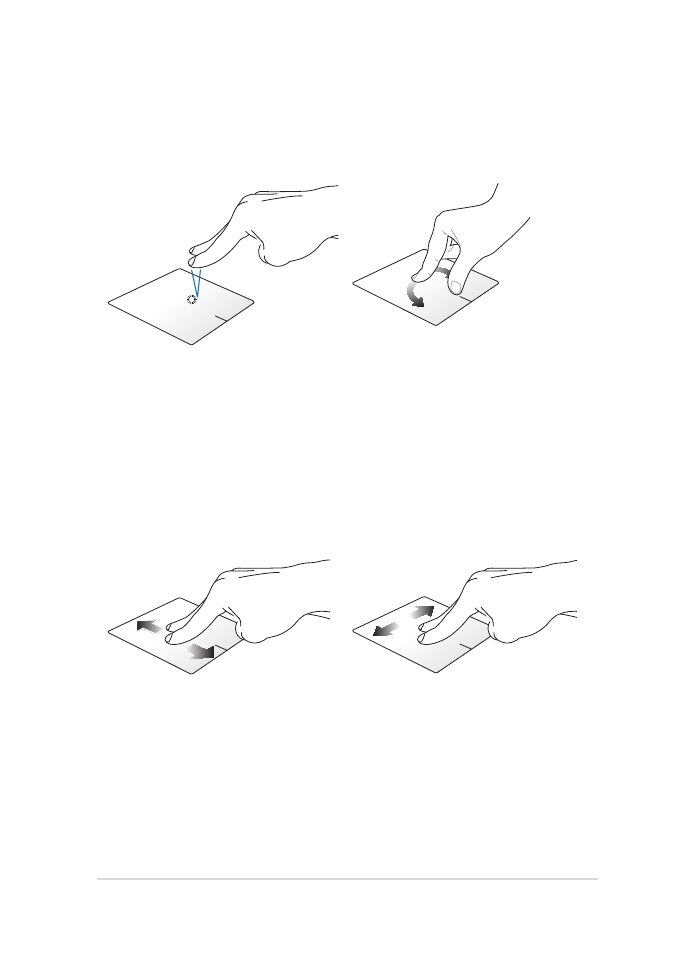
Notebook PC - Manuale utente (e-Manual)
39
Gesti interattivi a due dita
Tocco/Click su
Rotazione
Eseguire un tocco con due dita
sul touchpad per riprodurre la
funzione del click di destra.
Per ruotare un'immagine
appoggiate due dita sul touchpad
quindi ruotare un dito in senso
orario, o antiorario, mantenendo
l'altro dito immobile.
Scorrimento con due dita
(su/giù)
Scorrimento con due dita
(sinistra/destra)
Fate scivolare due dita per
scorrere su o giù.
Fate scivolare due dita per
scorrere a sinistra o a destra.
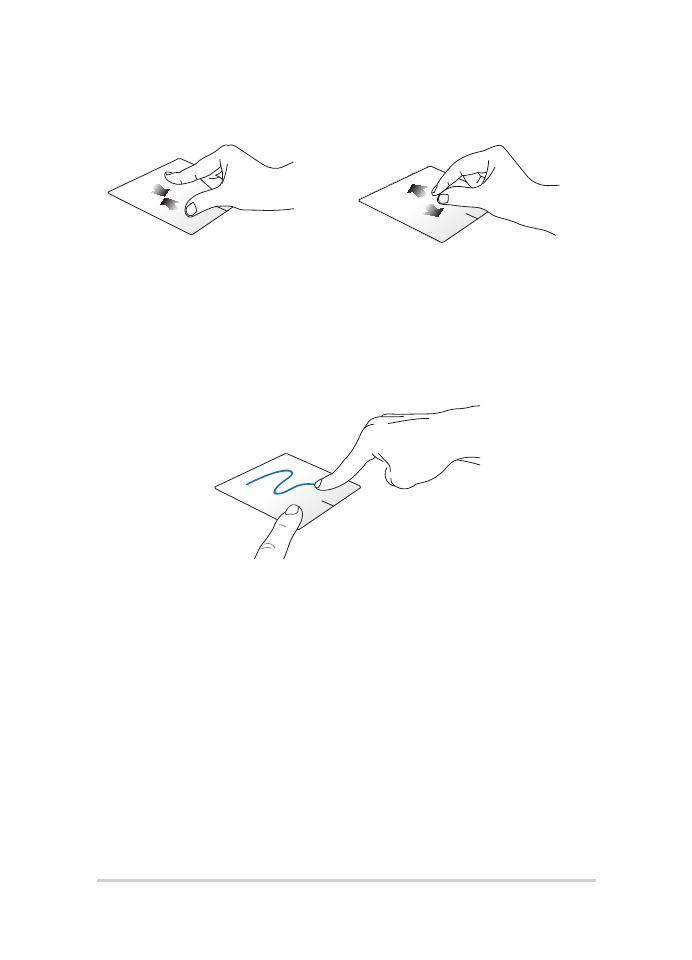
40
Notebook PC - Manuale utente (e-Manual)
Zoom indietro
Zoom avanti
Avvicinate le due dita tra di loro
sul touchpad.
Allontanate le due dita tra di loro
sul touchpad.
Drag and drop
Selezionate un oggetto quindi premete e tenete premuto il tasto
sinistro. Con l'altro dito scorrete il touchpad per spostare e rilasciare
l'oggetto in una nuova posizione.
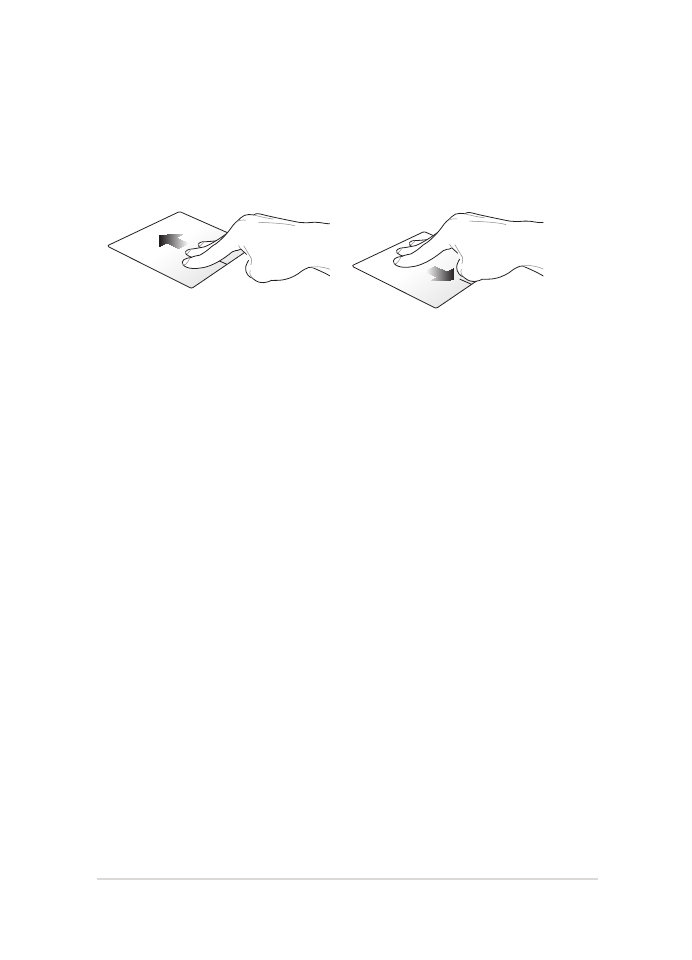
Notebook PC - Manuale utente (e-Manual)
41
Gesti interattivi a tre dita
Scorrimento verso l'alto
Scorrimento verso il basso
Fate scorrere tre dita verso
l'alto per visualizzare tutte le
applicazioni in esecuzione.
Fate scorrere tre dita verso il basso
per visualizzare il Desktop.
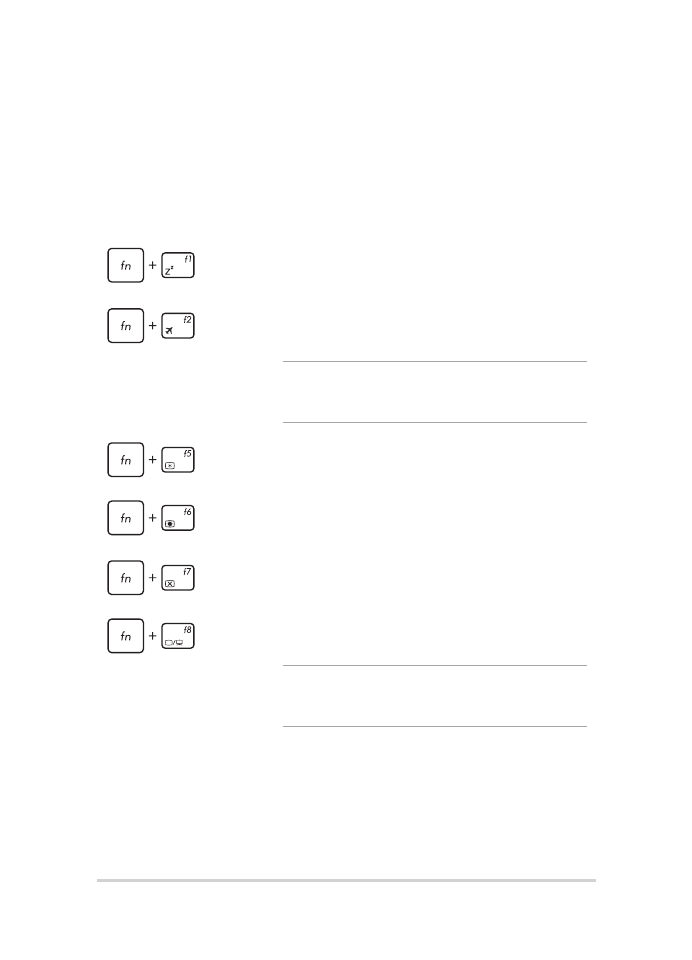
42
Notebook PC - Manuale utente (e-Manual)
Tasti funzione
I tasti funzione sulla tastiera del Notebook PC possono attivare i
seguenti comandi: